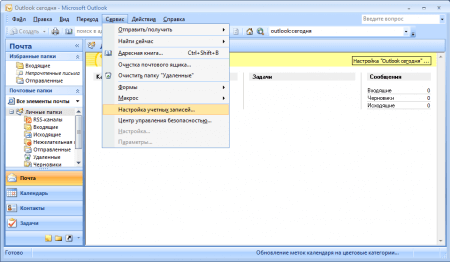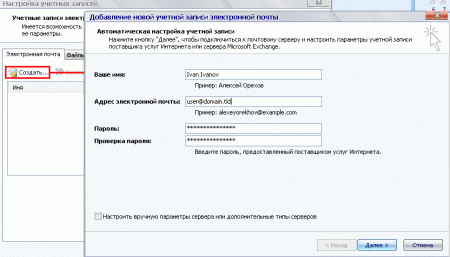OfficePackage.info
Неофициальный сайт
Настройка учетной записи Outlook
Правильная настройка Outlook способна превратить обычную почтовую программу в мощный инструмент для планирования времени. С её помощью вы можете добавлять новые контакты в свою записную книжку, расписывать задачи на день, неделю и месяц, создавать напоминания, вести дневник и синхронизировать все записи с мобильными устройствами. Далее мы расскажем, как присоединить к программе свой электронный ящик.
Пошаговая инструкция
- Откройте Outlook и отмените автонастройку, соглашаясь со всеми вопросами, которые задает приложение.
- Перейдите в меню «Сервис» и откройте «Настройка учетных записей».
- В появившемся окне следует нажать кнопку «Создать» и выбрать пункт Сервер Microsoft.
- Поставьте отметку возле ручной настройки параметров и жмите «Далее».
- Теперь необходимо выбрать «Электронная почта интернета» и продолжить.
- Все пустые активные поля следует заполнить: ввести адрес почтового ящика, логин с помощью которого заходите в почту (в поле Пользователь); в разделе «Пароль» - указать код от электронной почты. Отметьте «птичкой» команду «Запомнить пароль» и переходите к следующим настройкам.
- Откройте вкладку «Сервер исходящей почты» и отметьте все так, как показано на иллюстрации ниже.
- На следующей закладке «Дополнительно» отметьте команду, разрешающую создание копий сообщений на почтовом сервере. Так вы обезопасите себя от случайной утери важной информации. При желании можете установить разрешение на удаление корреспонденции с сервера при чистке корзины почтового клиента.
- Нажмите «Ок» и вы вернетесь в знакомое окно настройки Outlook. Просмотрите страницу на правильность параметров и жмите «Проверка учетной записи». Если все действия были верными, то должно появиться такое же окошко, как и на картинке ниже.
На этом настройка Outlook завершена, и вы можете приступать к работе!
Ответы на другие вопросы: